Giống như hầu hết các mẫu smartphone khác, thiết bị Samsung Galaxy của bạn có thể bắt đầu chậm dần theo thời gian. Tuy nhiên, nếu không được chăm sóc đúng cách, quá trình suy giảm hiệu suất này có thể diễn ra nhanh hơn bạn mong đợi. Tin tốt là chỉ với một vài thói quen bảo trì đơn giản, bạn hoàn toàn có thể giữ cho chiếc điện thoại Samsung của mình hoạt động trơn tru trong nhiều năm, đảm bảo trải nghiệm sử dụng luôn ổn định và hiệu quả.
1. Gỡ Bỏ Các Ứng Dụng và Trò Chơi Không Sử Dụng
Khi bạn tiếp tục sử dụng điện thoại Samsung, việc tích lũy một danh sách dài các ứng dụng và trò chơi là điều dễ hiểu – nhiều trong số đó thậm chí bạn sẽ không mở trong nhiều tháng. Tuy nhiên, những ứng dụng không dùng này không chỉ vô hại nằm đó. Chúng chiếm dung lượng lưu trữ, làm chậm thiết bị và thậm chí có thể gửi các thông báo ngẫu nhiên gây phiền toái. Vì vậy, việc dọn dẹp chúng thường xuyên là một ý tưởng hay để tối ưu hiệu suất Samsung Galaxy của bạn.
May mắn thay, bạn không cần phải lục lọi khắp điện thoại để tìm các ứng dụng và trò chơi hiếm khi sử dụng. Google Play Store cung cấp một cách đơn giản hơn để xác định và gỡ bỏ chúng. Dưới đây là các bước bạn cần thực hiện:
- Mở ứng dụng Google Play Store trên điện thoại Samsung của bạn.
- Chạm vào biểu tượng hồ sơ của bạn ở góc trên bên phải màn hình và chọn Quản lý ứng dụng và thiết bị.
- Chuyển sang tab Quản lý.
- Chạm vào tùy chọn bộ lọc (thường là biểu tượng mũi tên xuống hoặc ba gạch ngang) và chọn Ít được sử dụng nhất.
- Cuộn qua danh sách và sử dụng các ô kiểm để chọn các ứng dụng bạn muốn xóa khỏi điện thoại.
- Chạm vào biểu tượng thùng rác ở góc trên bên phải và chọn Gỡ cài đặt để xác nhận.
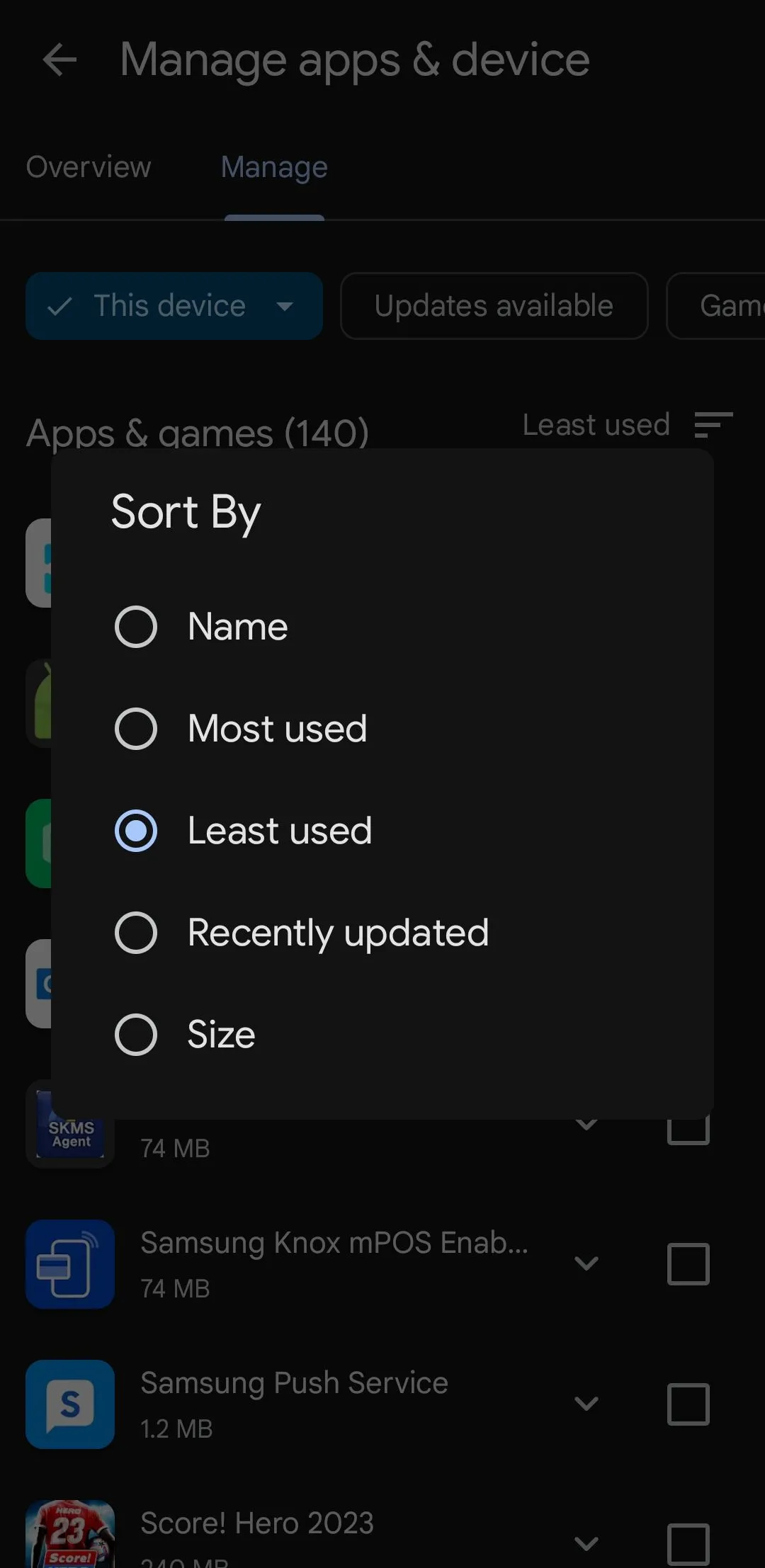 Sắp xếp ứng dụng theo mức độ sử dụng ít nhất trong Google Play Store
Sắp xếp ứng dụng theo mức độ sử dụng ít nhất trong Google Play Store
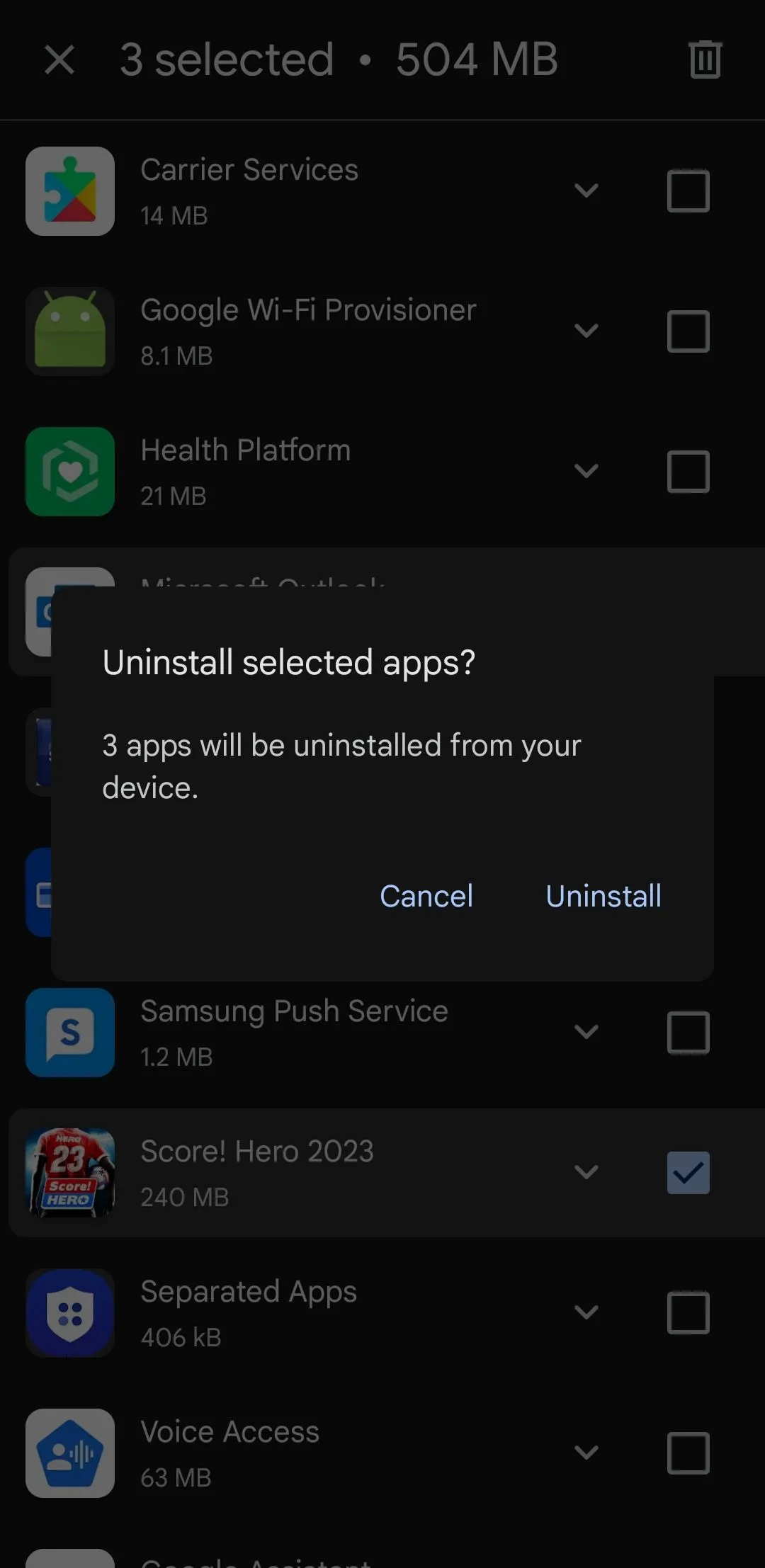 Hộp thoại xác nhận gỡ cài đặt ứng dụng trong Play Store trên Samsung Galaxy
Hộp thoại xác nhận gỡ cài đặt ứng dụng trong Play Store trên Samsung Galaxy
Nếu bạn không muốn gỡ cài đặt ứng dụng theo cách thủ công, bạn có thể bật tính năng tự động lưu trữ trên điện thoại của mình. Tính năng này sẽ tự động lưu trữ các ứng dụng không sử dụng để giúp giải phóng dung lượng, nhưng chúng vẫn sẽ xuất hiện trong ngăn kéo ứng dụng của bạn và có thể được khôi phục bất cứ khi nào bạn cần.
2. Kiểm Tra Quyền Ứng Dụng Hàng Tháng
Ngay cả khi bạn kiểm tra quyền ứng dụng trước khi cài đặt chúng, việc thường xuyên xem xét lại vẫn là một thói quen tốt. Theo thời gian, một số ứng dụng có thể âm thầm cập nhật hoặc yêu cầu quyền truy cập mới mà bạn không hề hay biết. Điều này có thể bao gồm các quyền nhạy cảm như vị trí, danh bạ, nhật ký cuộc gọi, tin nhắn văn bản hoặc micro của bạn.
Để theo dõi sát sao vấn đề này và duy trì bảo mật Samsung Galaxy của bạn, hãy truy cập Cài đặt > Bảo mật và quyền riêng tư > Quyền đã sử dụng trong 24 giờ qua. Tại đây, bạn sẽ thấy một bản tóm tắt rõ ràng về những ứng dụng đã truy cập các tính năng quan trọng gần đây.
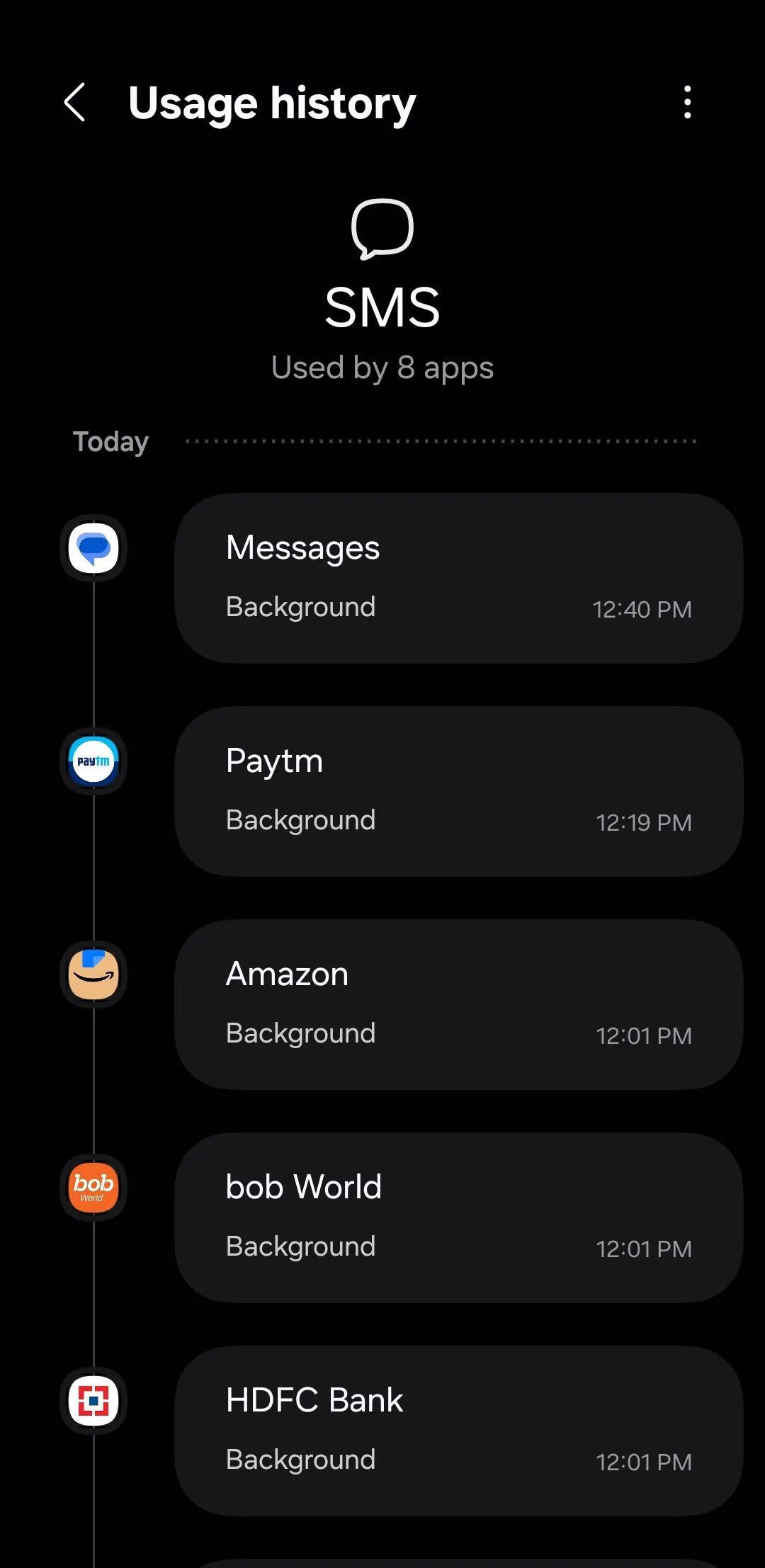 Menu hiển thị quyền truy cập SMS của ứng dụng trên điện thoại Samsung
Menu hiển thị quyền truy cập SMS của ứng dụng trên điện thoại Samsung
Bạn có thể xem xét từng quyền riêng lẻ để biết ứng dụng nào đã sử dụng nó và khi nào. Nếu có điều gì đó không ổn – chẳng hạn như một ứng dụng đèn pin đơn giản lại yêu cầu quyền truy cập nhật ký cuộc gọi – bạn có thể rút lại quyền đó hoặc xóa ứng dụng hoàn toàn. Việc kiểm tra nhanh chóng như thế này có thể giúp giữ an toàn cho dữ liệu cá nhân của bạn và thậm chí tăng hiệu suất điện thoại bằng cách cắt giảm hoạt động nền lãng phí pin và làm chậm máy.
3. Thường Xuyên Xóa Bộ Nhớ Đệm (Cache) Của Ứng Dụng
Các ứng dụng bạn sử dụng hàng ngày lưu trữ nhiều tệp tạm thời, được gọi là bộ nhớ đệm (cache), để chạy mượt mà hơn. Mặc dù điều này có thể giúp tăng tốc trong thời gian ngắn, nhưng quá nhiều dữ liệu cache tích tụ theo thời gian có thể bắt đầu ảnh hưởng tiêu cực đến hiệu suất điện thoại Samsung của bạn.
Đôi khi, điều này cũng có thể khiến các ứng dụng của bạn bị lag, báo lỗi hoặc thậm chí gặp sự cố đột ngột. Để tránh điều này, bạn nên tạo thói quen xóa bộ nhớ đệm ứng dụng thường xuyên. May mắn thay, giao diện One UI của Samsung cung cấp một cách dễ dàng để xóa tất cả bộ nhớ đệm ứng dụng cùng lúc. Dưới đây là cách thực hiện:
- Mở ứng dụng Cài đặt trên điện thoại của bạn.
- Đi tới Chăm sóc thiết bị > Bộ nhớ đệm ứng dụng.
- Chọn các ứng dụng bạn muốn xóa bộ nhớ đệm.
- Chạm vào Xóa bộ nhớ đệm, sau đó xác nhận bằng cách chạm lại Xóa.
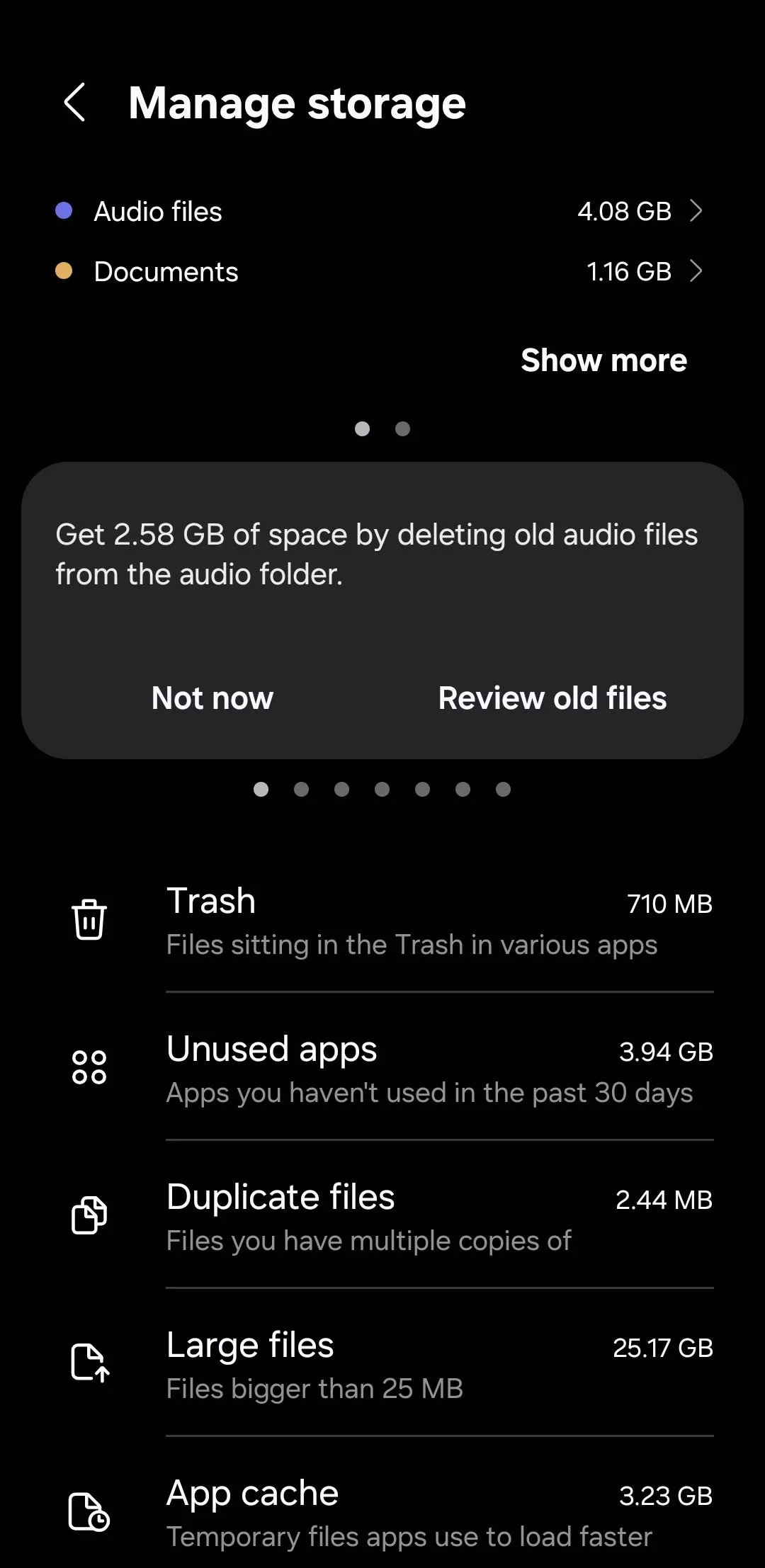 Giao diện quản lý bộ nhớ để xóa cache ứng dụng trên điện thoại Samsung Galaxy
Giao diện quản lý bộ nhớ để xóa cache ứng dụng trên điện thoại Samsung Galaxy
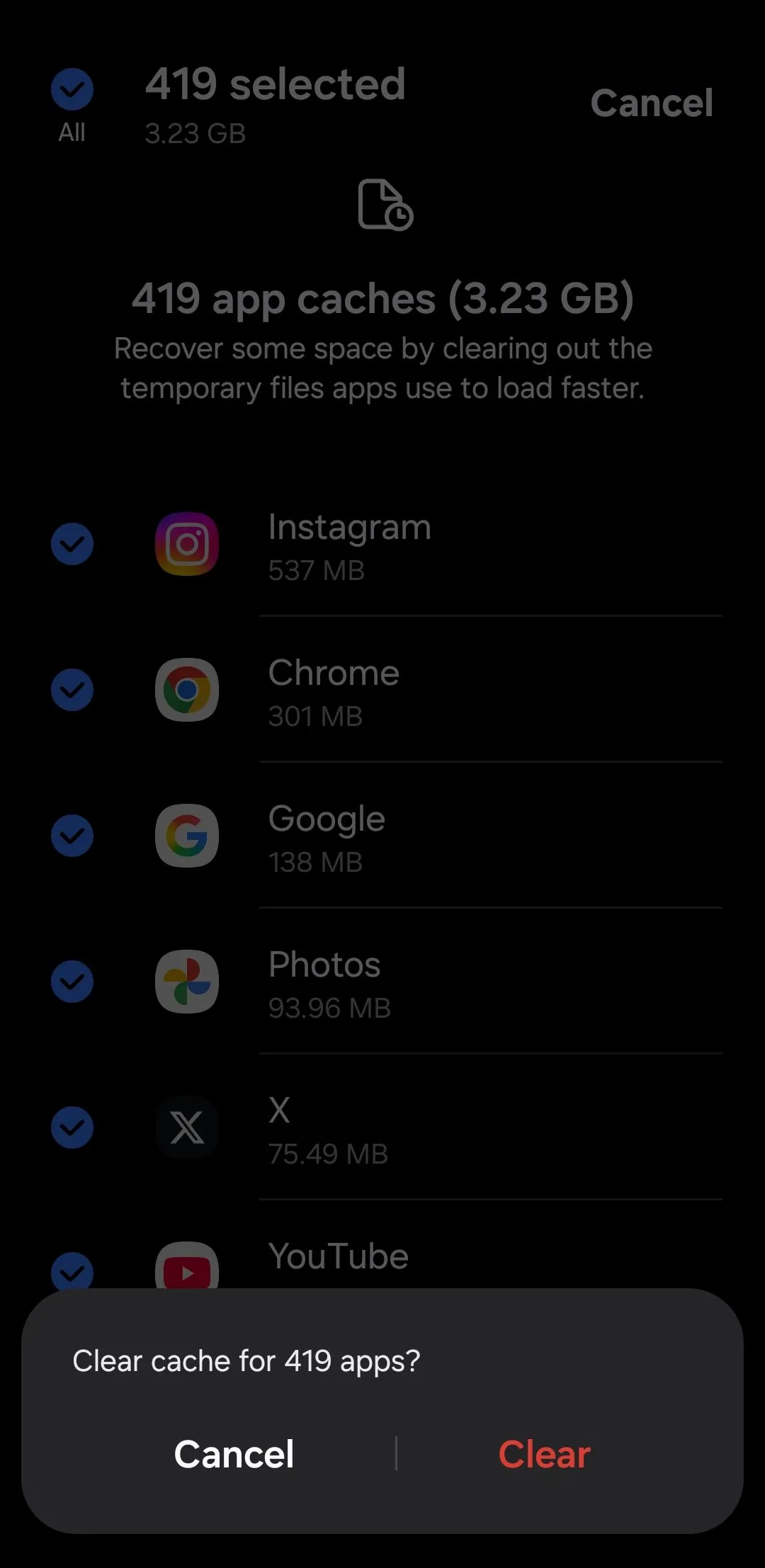 Hộp thoại xác nhận xóa bộ nhớ đệm ứng dụng trên thiết bị Samsung
Hộp thoại xác nhận xóa bộ nhớ đệm ứng dụng trên thiết bị Samsung
Nếu bạn không thấy tùy chọn xóa bộ nhớ đệm trong menu Chăm sóc thiết bị, có thể là do không có đủ dữ liệu cache để xóa. Trong trường hợp đó, bạn có thể kiểm tra lại sau vài ngày.
4. Đừng Bỏ Qua Các Bản Cập Nhật Ứng Dụng và Hệ Điều Hành
Một trong những cách tốt nhất để giữ cho bất kỳ chiếc điện thoại thông minh nào hoạt động như mới là luôn cập nhật nó. Mỗi bản cập nhật phần mềm thường mang lại các tính năng mới, bản vá bảo mật, sửa lỗi và cải thiện hiệu suất. Bằng cách luôn cập nhật, bạn không chỉ nhận được các tính năng mới nhất mà còn giúp điện thoại chạy mượt mà hơn theo thời gian.
Bạn thường sẽ nhận được thông báo khi có bản cập nhật mới. Nếu không, bạn có thể kiểm tra thủ công bằng cách vào Cài đặt > Cập nhật phần mềm. Ngoài ra, đừng quên thực hiện một vài kiểm tra và điều chỉnh cần thiết sau khi cập nhật điện thoại Android của bạn.
Điều tương tự cũng áp dụng cho các bản cập nhật ứng dụng. Khi các ứng dụng không được cập nhật, chúng có thể chạy chậm hơn, gặp sự cố thường xuyên hơn hoặc thậm chí gây rủi ro bảo mật cho điện thoại của bạn. Bỏ qua các bản cập nhật có thể khiến điện thoại của bạn có cảm giác lỗi thời và ì ạch, ngay cả khi phần cứng vẫn còn tốt.
Vì các bản cập nhật ứng dụng thường xuyên hơn cập nhật hệ thống, nên việc tự động hóa chúng là một ý hay. Dưới đây là cách thực hiện:
- Mở Play Store trên điện thoại của bạn và chạm vào biểu tượng hồ sơ ở góc trên bên phải.
- Chọn Cài đặt từ danh sách.
- Chạm vào Tùy chọn mạng để mở rộng.
- Chạm vào Tự động cập nhật ứng dụng và chọn Chỉ cập nhật qua Wi-Fi.
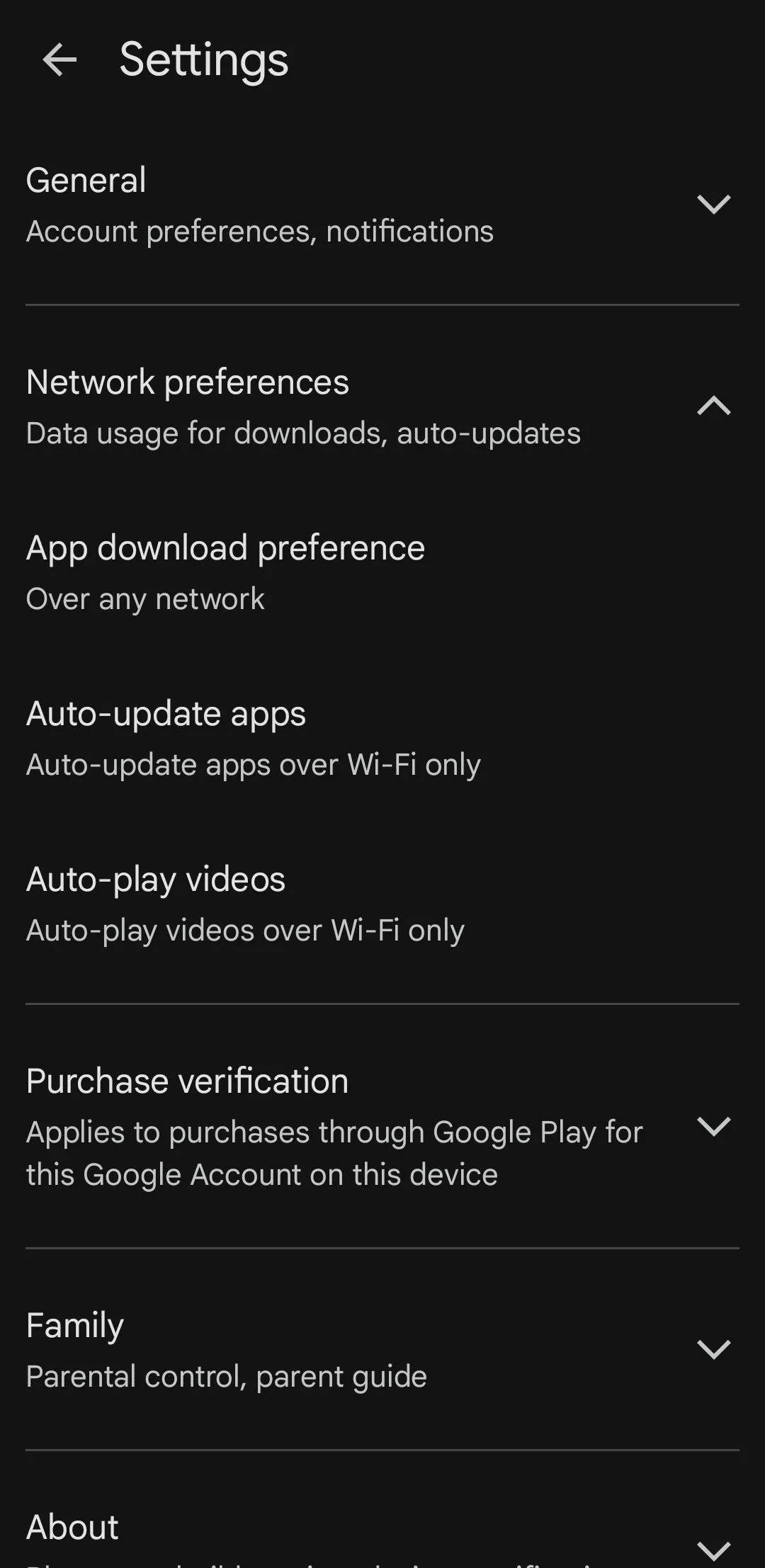 Cài đặt tự động cập nhật ứng dụng trong Google Play Store trên điện thoại Samsung
Cài đặt tự động cập nhật ứng dụng trong Google Play Store trên điện thoại Samsung
5. Theo Dõi Tình Trạng và Hiệu Suất Pin
Nếu có một bộ phận trên điện thoại Samsung của bạn dễ bị hao mòn nhất theo thời gian, thì đó chính là pin. Pin Lithium-ion dần mất dung lượng sau mỗi lần sạc, và sau vài năm, điều đó có thể đồng nghĩa với thời lượng pin ngắn hơn đáng kể.
Ngay cả khi bạn áp dụng các mẹo tiết kiệm pin tốt nhất, điện thoại Samsung của bạn cũng không thể kéo dài mãi mãi. Tin tốt là khá dễ dàng để biết khi nào cần thay pin điện thoại.
- Tải xuống và cài đặt ứng dụng Samsung Members từ Play Store hoặc Galaxy Store.
- Chuyển sang tab Hỗ trợ.
- Chạm vào Chẩn đoán điện thoại và chọn Trạng thái pin từ menu tiếp theo để chạy chẩn đoán.
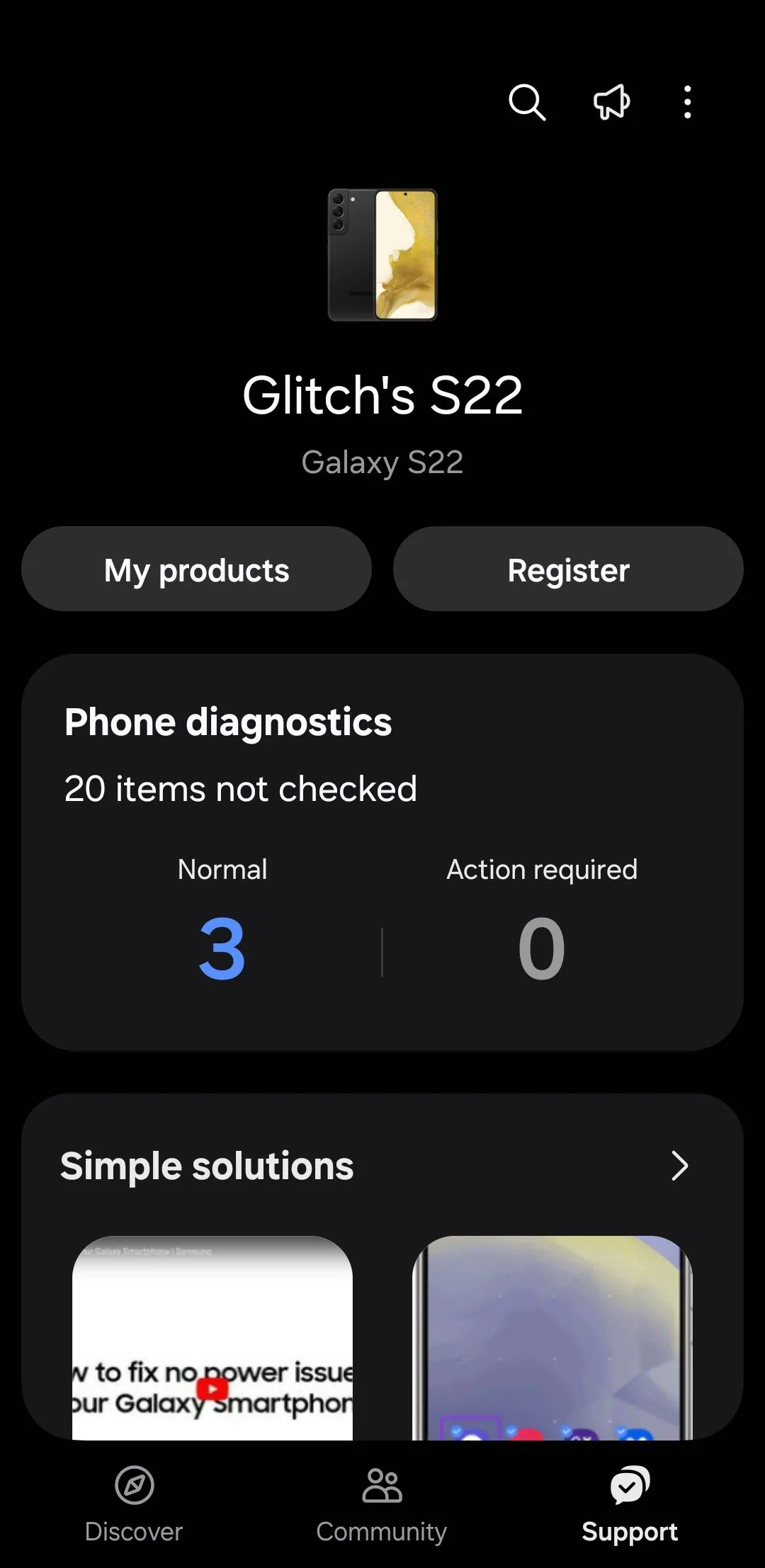 Tab Hỗ trợ trong ứng dụng Samsung Members hiển thị tùy chọn chẩn đoán điện thoại
Tab Hỗ trợ trong ứng dụng Samsung Members hiển thị tùy chọn chẩn đoán điện thoại
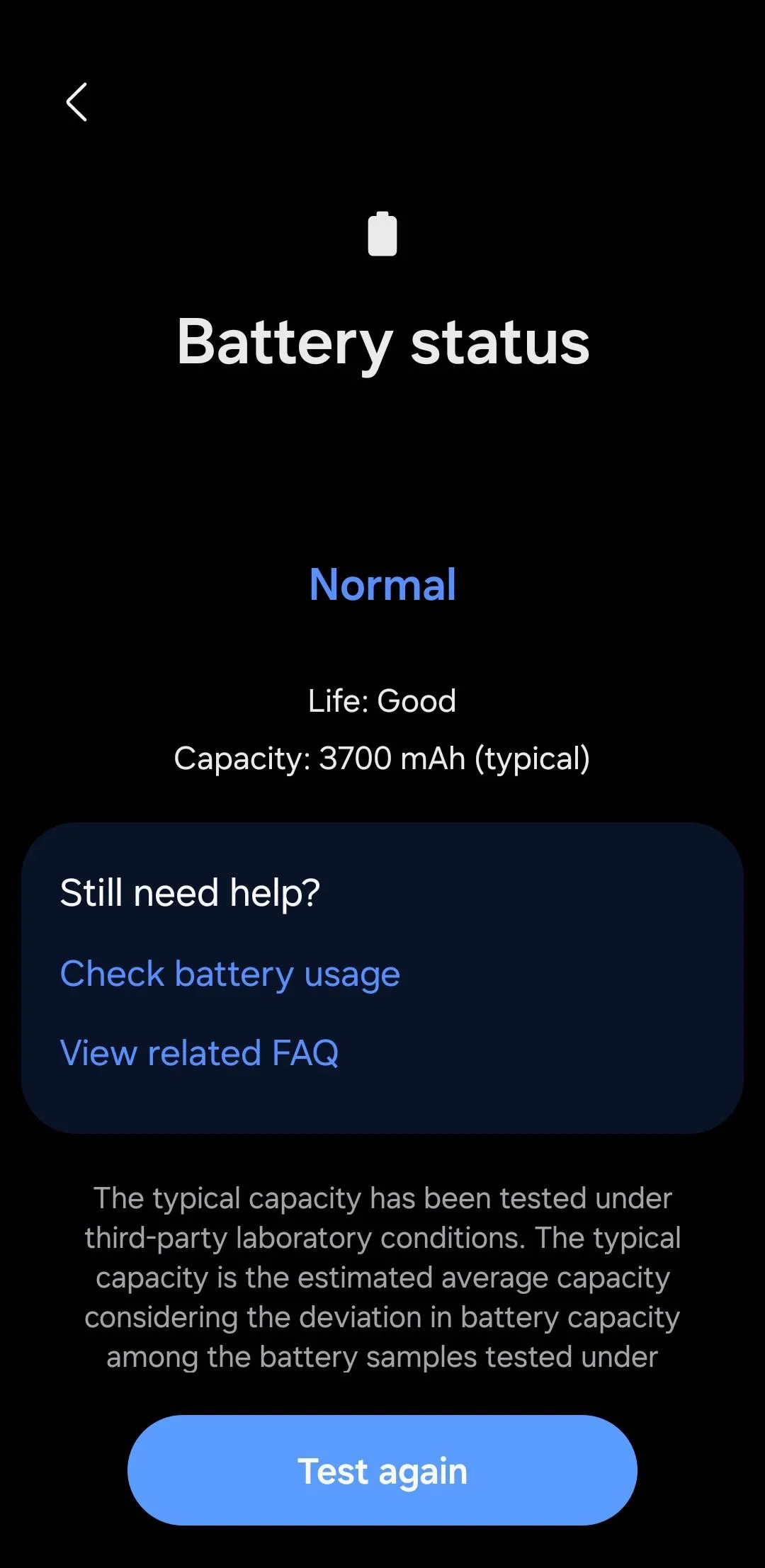 Ứng dụng Samsung Members hiển thị tình trạng pin trên điện thoại Galaxy
Ứng dụng Samsung Members hiển thị tình trạng pin trên điện thoại Galaxy
Ứng dụng sẽ hiển thị tình trạng pin của bạn là “Tốt”, “Bình thường” hoặc “Yếu”. Nếu nó báo “Tốt”, bạn có thể yên tâm sử dụng. Nhưng nếu bạn thấy cảnh báo như “Yếu” hoặc “Hỏng”, đó là dấu hiệu bạn nên nghĩ đến việc thay pin. Khi bạn làm như vậy, điện thoại Samsung của bạn sẽ hoạt động như trước, với thời lượng pin tốt hơn.
Trong ứng dụng Samsung Members, bạn cũng có thể sử dụng menu Chẩn đoán điện thoại để đảm bảo phần cứng còn lại của điện thoại hoạt động bình thường. Bạn có thể kiểm tra mọi thứ từ màn hình cảm ứng, micro đến các nút vật lý và cảm biến. Việc này sẽ giúp bạn phát hiện sớm mọi vấn đề phần cứng tiềm ẩn trước khi chúng trở thành một vấn đề lớn hơn.
6. Giữ Vệ Sinh Thiết Bị
Giữ điện thoại Samsung của bạn sạch sẽ có vẻ không phải là một vấn đề lớn, nhưng nó quan trọng hơn bạn nghĩ. Bụi, bẩn và cặn bám có thể dần tích tụ trong cổng sạc, khe loa và xung quanh các nút bấm, dẫn đến các vấn đề như âm thanh bị rè hoặc sạc chập chờn. Ngay cả hiệu suất camera của bạn cũng có thể bị ảnh hưởng nếu ống kính bị mờ hoặc bẩn. Điều này có thể làm cho những bức ảnh chụp từ thiết bị cao cấp của bạn trông surprisingly tầm thường.
Bạn có thể tránh hầu hết các vấn đề này bằng cách đơn giản là tạo thói quen nhẹ nhàng vệ sinh điện thoại mỗi tuần một lần. Tất cả những gì bạn cần là một chiếc khăn sợi nhỏ mềm để lau màn hình và thân máy. Đối với những vết bẩn cứng đầu hơn, hãy làm ẩm nhẹ khăn bằng nước.
Nếu bạn sử dụng miếng dán màn hình, hãy cân nhắc thay thế nó vài tháng một lần vì các vết trầy xước và vết bẩn có thể làm màn hình của bạn trông mờ đi. Cuối cùng, đừng quên về ốp lưng. Thỉnh thoảng thay đổi ốp lưng có thể mang lại cho điện thoại của bạn một vẻ ngoài tươi mới.
Khi bạn đã bỏ ra một số tiền đáng kể để sở hữu chiếc điện thoại Samsung của mình, điều cuối cùng bạn muốn là cảm thấy cần một chiếc điện thoại mới sau vài năm. Với một chút quan tâm đơn giản và một vài thói quen thông minh, thiết bị của bạn có thể duy trì tốc độ, khả năng phản hồi và độ tin cậy rất lâu sau khi hầu hết mọi người đã nghĩ đến việc nâng cấp.


